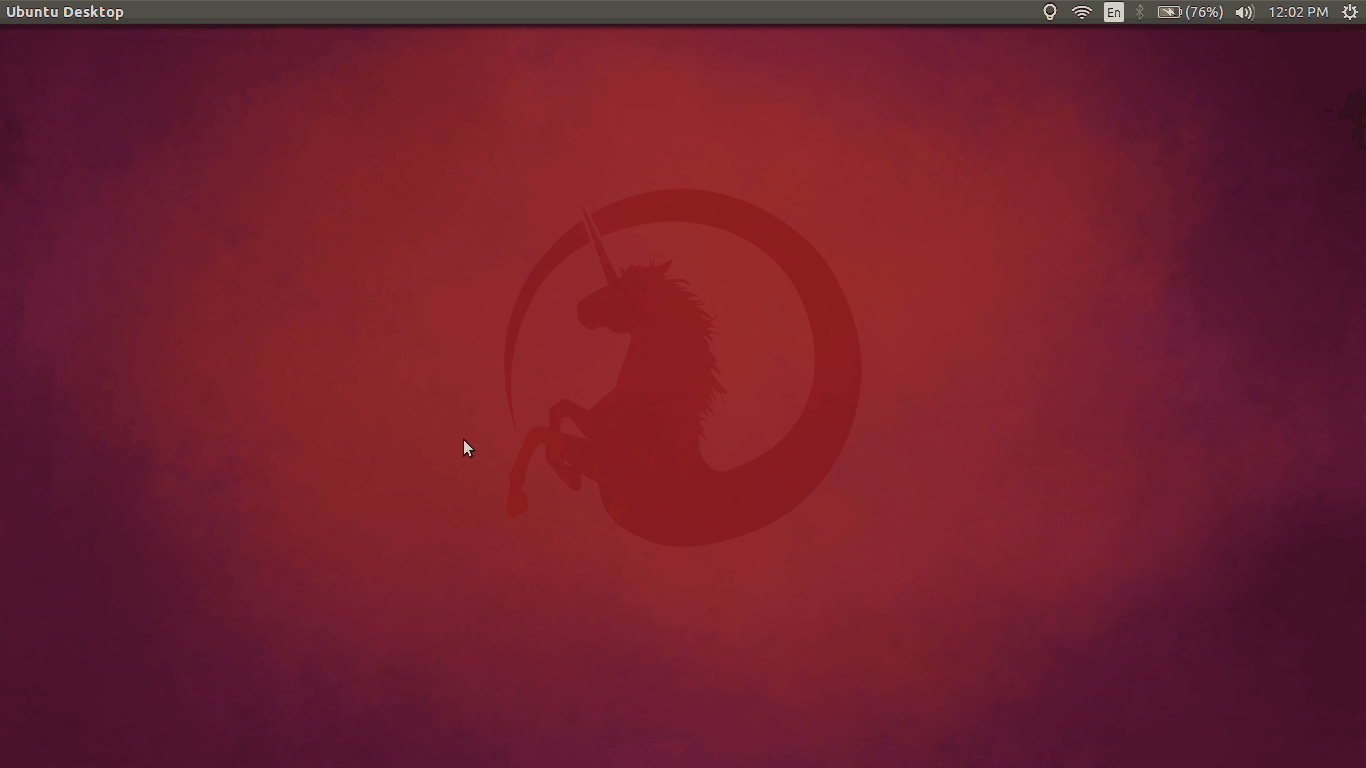Saya mengalami beberapa masalah dengan ini karena ketika saya reboot perubahan nama disk ... ( sda0 ke sdb2 )
Saya memperbaiki masalah dengan memasang mereka oleh UUID di fstab, Anda dapat melihat UUID untuk hard drive Anda dengan memasukkan: sudo blkid
Buat cadangan file fstab Anda:
sudo cp /etc/fstab /etc/fstab.orig
Pastikan Anda tripple memeriksa >>, jika Anda menempatkan satu> Anda menimpa fstab Anda!
sudo blkid >> /etc/fstab
Jika Anda masih mengacaukan Anda dapat mengganti fstab Anda dengan yang asli:
sudo cp /etc/fstab.orig /etc/fstab
Selanjutnya buat folder:
sudo mkdir /media/mydrivename
Konfigurasikan fstab:
sudo vim /etc/fstab
Jangan lupa untuk mengomentari output dari blkid dengan tanda '#' di awal baris!
Tambahkan ini ke file fstab, Anda dapat menemukan UUID di blok di bagian bawah yang Anda masukkan dengan perintah di atas. media / mydrivename adalah tempat partisi harus dipasang.
UUID=xxxxxxxxxxxxxxxxx /media/mydrivename ntfs permissions,locale=en_US.utf8 0 2
Ini adalah file fstab saya:
# /etc/fstab: static file system information.
#
# Use 'blkid' to print the universally unique identifier for a
# device; this may be used with UUID= as a more robust way to name devices
# that works even if disks are added and removed. See fstab(5).
#
# <file system> <mount point> <type> <options> <dump> <pass>
# / was on /dev/sda2 during installation
UUID=5d4940cf-5cf5-443a-be11-1f7e551962d1 / ext4 errors=remount-ro 0 1
# swap was on /dev/sda1 during installation
UUID=84b7e5e9-08c3-4641-b28b-99e0255e604d none swap sw 0 0
# 500 GB Webserver harddisk from lr-serv-01
UUID=BA9A48D39A488E37 /media/hdd1 ntfs permissions,locale=en_US.utf8 0 2
# 2 TB Movie share harddisk from lr-serv-01
UUID=7EB09666B09624A5 /media/hdd2 ntfs permissions,locale-en_US.utf8 0 2
#/dev/sda1: UUID="10EC004DEC003010" TYPE="ntfs"
#/dev/sda2: LABEL="system" UUID="88A4FE47A4FE3772" TYPE="ntfs"
#/dev/sda3: LABEL="storage_01" UUID="BA9A48D39A488E37" TYPE="ntfs"
#/dev/sdb1: LABEL="storage_02" UUID="7EB09666B09624A5" TYPE="ntfs"
#/dev/sdc1: UUID="84b7e5e9-08c3-4641-b28b-99e0255e604d" TYPE="swap"
#/dev/sdc2: UUID="5d4940cf-5cf5-443a-be11-1f7e551962d1" TYPE="ext4"
#/dev/sdd1: LABEL="storage_spotnet" UUID="EC6E8F416E8F0394" TYPE="ntfs"
#/dev/sdd2: LABEL="storage_backup_pcs" UUID="6C2699D026999BA0" TYPE="ntfs"
#/dev/sdd5: LABEL="storage_series" UUID="7670ABF770ABBC6D" TYPE="ntfs"
#/dev/sdd6: LABEL="storage_winmx" UUID="564AB81B4AB7F5B9" TYPE="ntfs"
Mulai ulang sistem dengan mengetik:
sudo reboot
Untuk memeriksa apakah partisi sudah terpasang, Anda dapat mengetik df -k.
Berikan kepemilikan untuk diri sendiri:
sudo chown -R USERNAME:USERNAME /media/mydrivename
Apakah ini di Ubuntu Server 14.04.01 !
Semoga jawaban ini membantu seseorang ;-)